Tutorial Harbour, Xailer IDE/RAD
ambiente xBase profissional e completo de desenvolvimento
ambiente xBase profissional e completo de desenvolvimento
Harbour, Xailer é um ambiente xBase profissional e completo de desenvolvimento. Xailer is created and distributed by xailer.com
Desenvolvimento de aplicações Windows (gráfico), Linux* e Web* (sem precisar codificar em html, css, javascript).
* Mais informações nos sites oficiais Xailer e Néfele
Desenvolvimento de aplicações Windows (gráfico), Linux* e Web* (sem precisar codificar em html, css, javascript).
* Mais informações nos sites oficiais Xailer e Néfele
- IDE/RAD, integrado
- Editor Código, Form Designer, Object Inspector, Debug, Gerenciador de projetos
- Assistente de recursos, Gerenciador DBF, SQLite
- Gerador de ajuda em HTML para sua aplicação
- Servidor Web, controle versão: XVC, SVN, CVS
- Componentes, Controles, Classes, Funções (usar na aplicação)
- Browse, Treeview, Dialogs, RickEdit, Cards, Barcodes, controles modernos, etc
- Visualizador PDF, WebView (recurso multiuso), Editor HTML (WYSIWYG)
- Gerador de relatórios, ActiveX/OCX
- Data Controls, DataSet, MemDataSet(memory), DataSource para DBF, MariaDB/MySQL, SQLite, ADS/ADT, ADO, Web
- Outros
- OOP, criar aplicações (Forms SDI, MDI), CGI, DLL
- Documentação, suporte, vídeos, vários exemplos em XAILER\SAMPLES
(conteúdo já gravado, será publicado em breve)
- Download e instalação do Harbour e Xailer
- Configuração da IDE
- registrando o produto (demo)
- pastas root: Harbour, MinGW
- configurações opcionais
- Exemplos
- compilando e executando projetos exemplos (escolhidos estrategicamente)
- Criando projetos
- Hello (3 modos)
- exibir mensagem para desenvolvedor
- exibir mensagem para usuário
- criar form, mensagem para usuário
- myApp
- criar a janela principal, codificar eventos/ações
- criar menu/submenu (monte o menu do seu sistema)
- criar outra janela, instanciar, adicionar chamada no menu principal.
- organize o Fluxo Inicial: SETs Globais, Vars, AppData, REQUEST, Form Login, etc...
- boas práticas: Form: nome do arquivo, classe
- Hello (3 modos)
- Xailer - Tutoriais*
- Xailer - Amostras* (executando alguns exemplos XAILER\SAMPLES)
- Xailer - Dicas
- Xailer - IDE, Ambiente
- Plugin for IDE Xailer
- Xailer - Rotinas, funções, classes
(mesmo instalador para todas as versões: demo, personal/free, professional, enterprise)
Compile e execute exemplos:
- Download dos instaladores oficiais (www.xailer.com)
- Xailer (Demo/Free) e Harbour/MinGW (freeware)
arquivos XAILER###.EXE, harbour32setup#.EXE
- Xailer (Demo/Free) e Harbour/MinGW (freeware)
- Instalando o Xailer
- Execute o arquivo XAILER901.EXE (ou mais recente)
- Avance até solicitar a pasta de instalação, informe o local desejado, ex: C:\DESENV\XAILER
- Avance até iniciar a instalação... após concluir, feche a janela do instalador.
- Instalando o Harbour (MinGW incluído)
- Execute o arquivo harbour32setup9.EXE (ou mais recente)
- Avance até solicitar a pasta de instalação, informe o local desejado, ex: C:\DESENV\HB32
- Avance até iniciar a instalação... após concluir, feche a janela do instalador.
- Configurando as pastas ROOT
Apenas informe ao Xailer as pastas ROOT do Harbour e MinGW. Execute o Xailer, acesse o menu Tools->Options...- Em Directories, clique em Harbour, no campo Root digite o caminho de onde instalou, ex: C:\DESENV\HB32
- Em Directories, clique em MinGW, no campo Root digite o caminho de onde instalou o Harbour e complete com texto em verde, ex: C:\DESENV\HB32\COMP\MINGW
- Ativar o registro da versão
- demo (via internet):
- Xailer Personal: freeware (via internet)
- Você precisa do número de série Xailer enviado por e-mail (se não possuir, solicite a licença Personal gratuita)
- Execute a IDE Xailer
- Acesse o menu Help->Product registration
- Preencha os campos e siga as instruções (com seu serial Personal, Professional ou Enterprise)
Compile e execute exemplos:
- abra um projeto (há ~150 exemplos), sugestões:
- C:\DESENV\XAILER\SAMPLES\BROWSES\BrwEdit.XPJ
- C:\DESENV\XAILER\SAMPLES\DataControls\DBFData6\DBFData6.XPJ
- C:\DESENV\XAILER\SAMPLES\Sumatra\sumatra.XPJ
- C:\DESENV\XAILER\SAMPLES\Modern\Browses\DBBrowse\dbbrowse.XPJ
- tecle F9 - para compilar e executar
- Facebook: Harbour Project ou Xailer (oficial)
- Google Groups: Harbour-users (oficial)
- Forum Oficial Xailer: forum.xailer.com
Recursos exclusivos (developed by idlagam.com)
- Framework for App: Harbour, Xailer DBF, SQL, Windows (em atualização)
- desenvolvimento e migração mais rápida, menos códigos, menos designer
- Plugin for IDE Xailer: com vários recursos, expandindo funcionalidades:
- Form Designer, Code Editor, Object Inspector, Project Manager, Compilation
- Exemplo: criar Data Controls + Labels a partir DBF, MariaDB, MySQL, ADO
- exportação/importação telas Fivewin (uso específico, depende da janela)
- importação Forms Visual Fox Pro (não concluído)
- Form Designer, Code Editor, Object Inspector, Project Manager, Compilation
Contate-me para demonstrações, aquisições em www.idlagam.com | Projetos
- Licenças: Xailer ou Fast-Report apenas no site oficial www.xailer.com